Formularwarnungen unterstützen Benutzer beim Ausfüllen Ihres Formulars. Sie verhindern, dass unvollständige Angaben, wie z. B. ein fehlendes Pflichtfeld, übermittelt werden, oder decken Fehler wie eine ungültige E-Mail-Adresse auf. Jotform bietet Ihnen die Flexibilität, diese Warnmeldungen an Ihren gewünschten Ton, Wortlaut und Ihre Sprache anzupassen. Egal, ob Sie professionell, freundlich oder zielgruppenspezifisch bleiben möchten – diese Warnmeldungen können Sie zu einem natürlichen Bestandteil Ihres Formulars machen.
Sie können die Warnmeldungen Ihres Formulars in nur wenigen Schritten ändern. So geht’s:
- Klicken Sie auf Ihrer Mein Arbeitsbereich oben auf Typ und deaktivieren Sie im sich öffnenden Dropdown-Menü die Kontrollkästchen neben allen Assets außer Formularen, sodass nur diese auf der Seite angezeigt werden.
- Bewegen Sie den Mauszeiger über das Formular, in dem Sie die Warnmeldungen ändern möchten, und klicken Sie rechts auf Formular bearbeiten.
- Klicken Sie im Formular-Builder in der orangefarbenen Navigationsleiste oben auf der Seite auf Einstellungen.
- Klicken Sie nun unter Formulareinstellungen unten auf Weitere Optionen anzeigen.
- Klicken Sie anschließend rechts neben den Formularwarnungen auf Bearbeiten.
- Geben Sie im Abschnitt Formularwarnungen eine neue Nachricht in das Feld der entsprechenden Warnmeldung ein, die Sie ändern möchten. Sie können die Suchleiste oben verwenden, um eine bestimmte Warnmeldung einfach zu finden.
- Wenn Sie fertig sind, klicken Sie unten auf Änderungen speichern.
Das war’s. Ihre Formular-Warnmeldungen wurden aktualisiert und erscheinen nun in Ihrem Live-Formular.
Hinweis
Formular-Warnmeldungen unterstützen nur einfachen Text. HTML-Textformatierungselemente funktionieren nicht und werden als einfacher Text angezeigt.
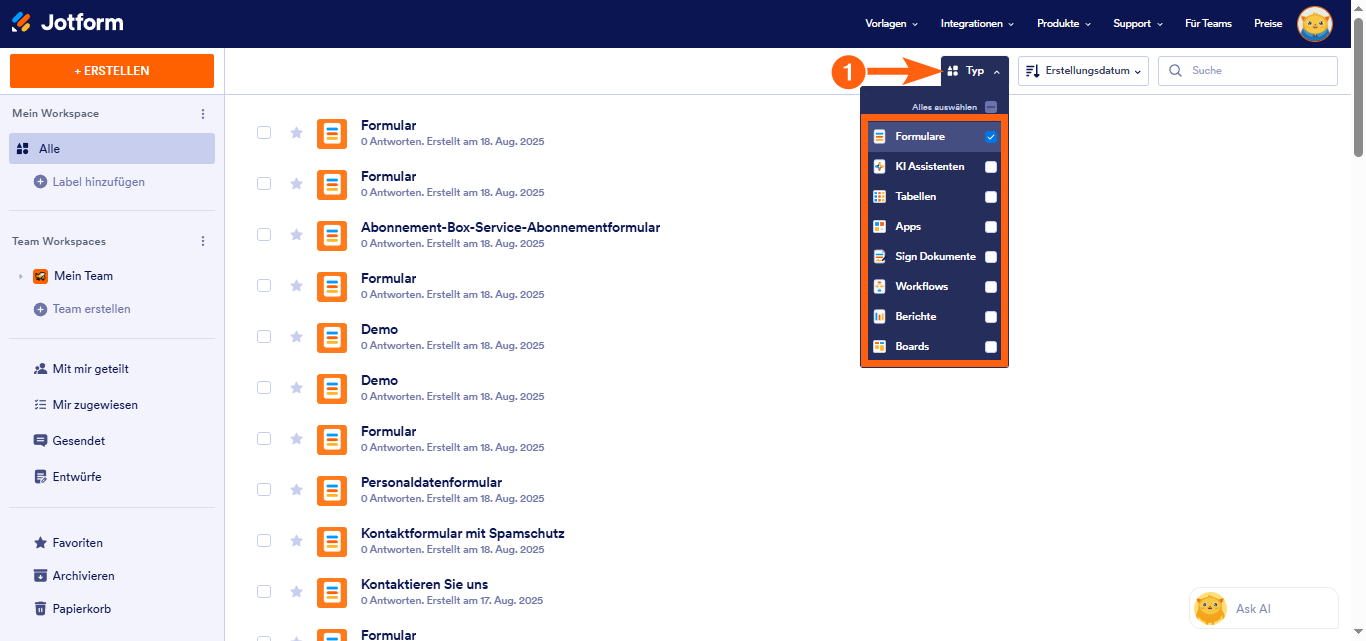
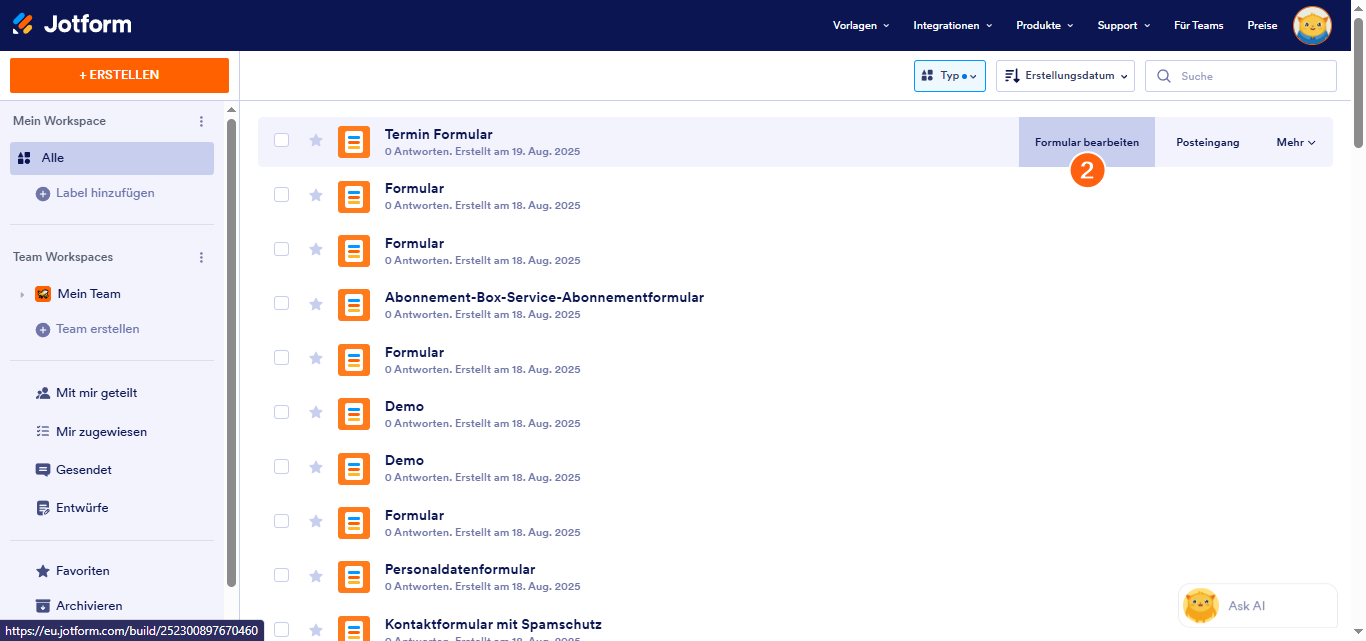
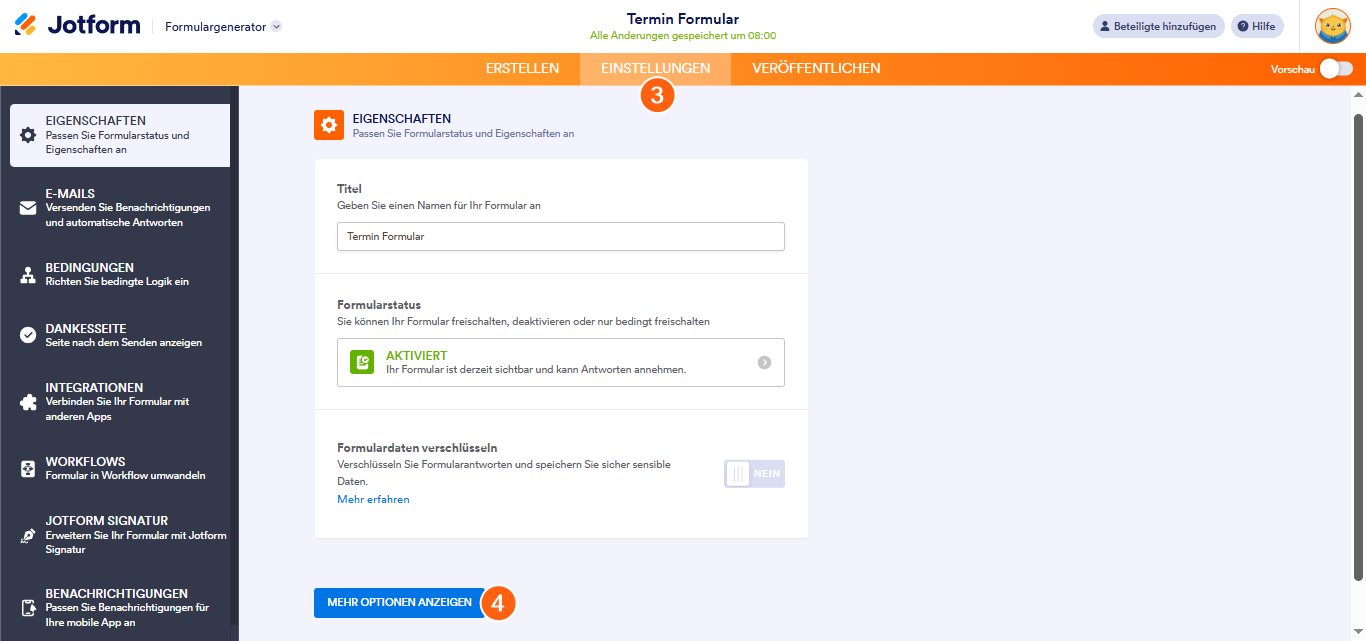
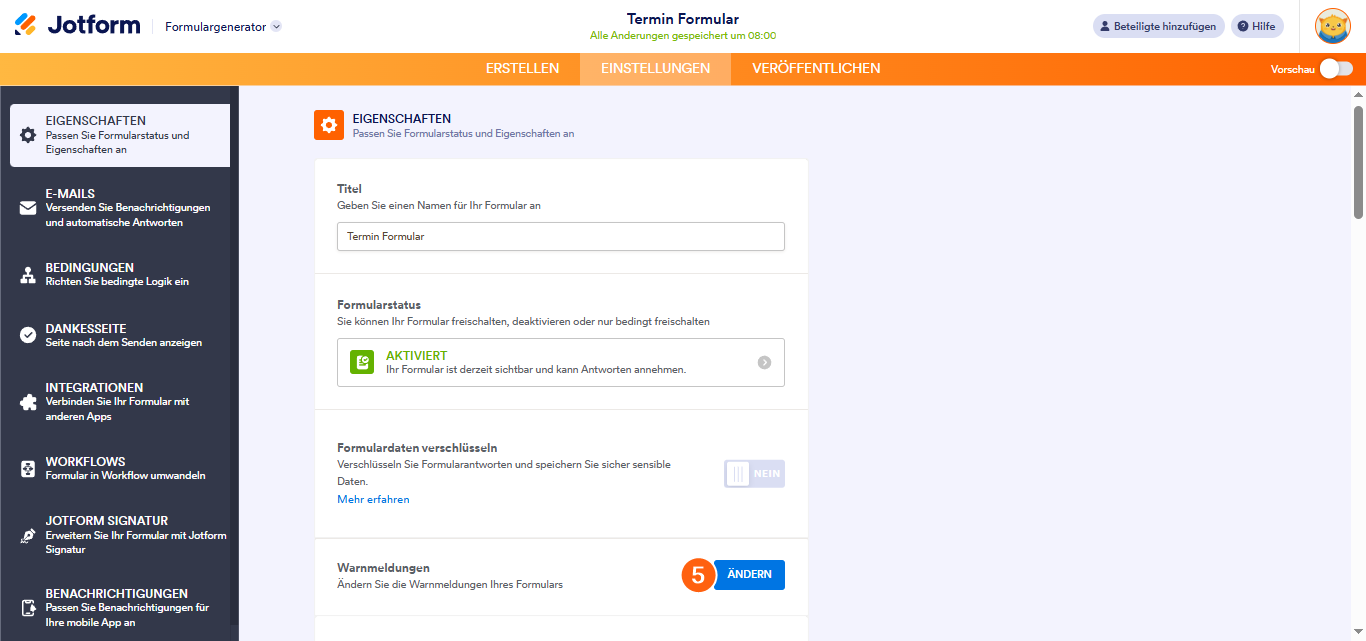
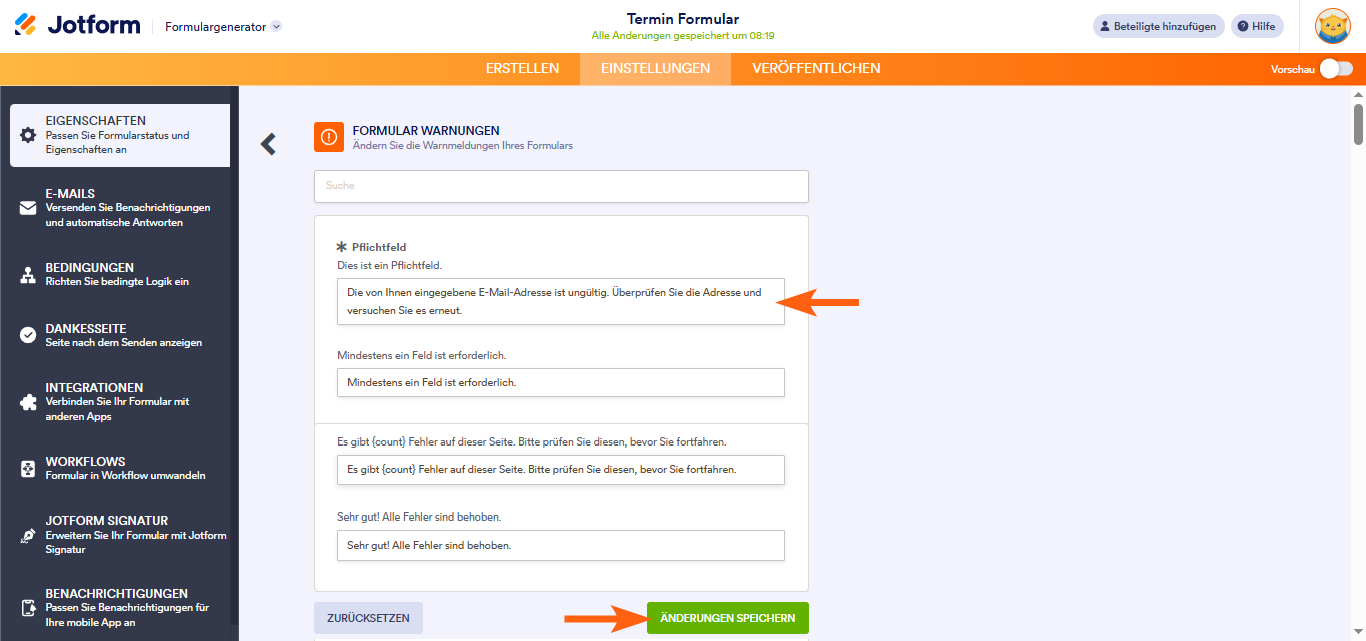
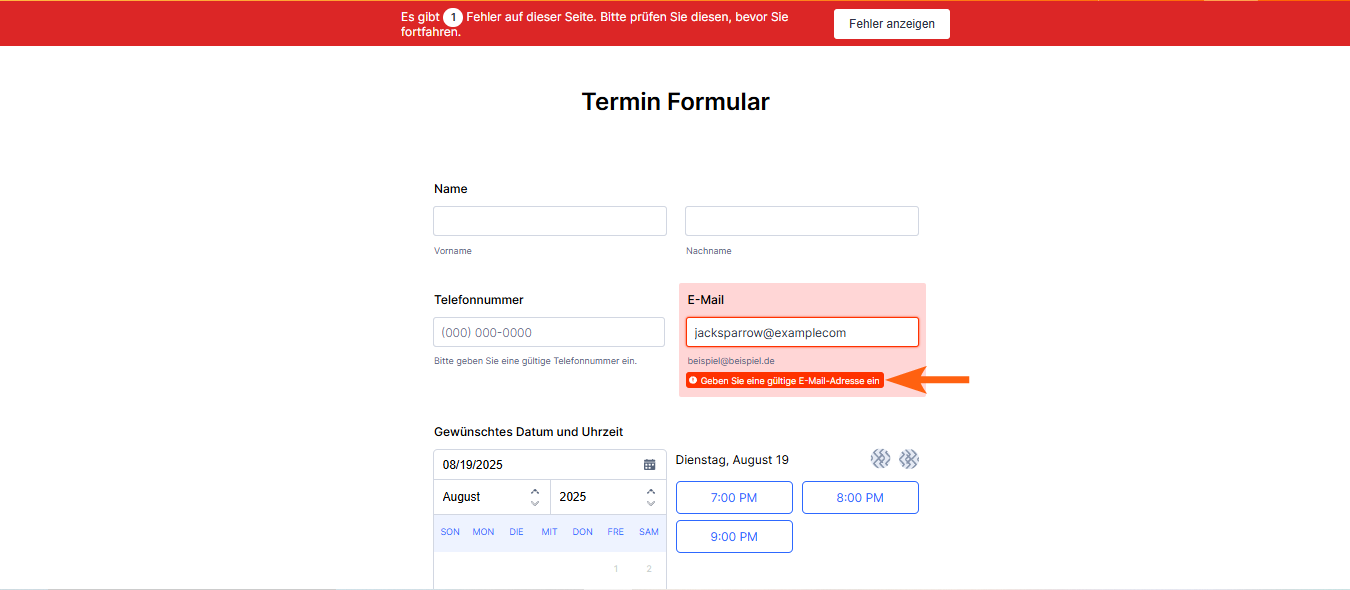
Kommentar abschicken: